![]() സ്റ്റാൻഡേർഡ്, പ്രൊഫഷണൽ പ്രോഗ്രാം കോൺഫിഗറേഷനുകളിൽ മാത്രമേ ഈ സവിശേഷതകൾ ലഭ്യമാകൂ.
സ്റ്റാൻഡേർഡ്, പ്രൊഫഷണൽ പ്രോഗ്രാം കോൺഫിഗറേഷനുകളിൽ മാത്രമേ ഈ സവിശേഷതകൾ ലഭ്യമാകൂ.
പ്രാരംഭ ബാലൻസുകൾക്കൊപ്പം ഒരു ഉൽപ്പന്ന ശ്രേണി ലോഡ് ചെയ്യുന്നതിനുള്ള ഒരു ഉദാഹരണം ഞങ്ങൾ പരിഗണിക്കും.
ഡയറക്ടറി തുറക്കുന്നു "നാമപദം" ഒരു പുതിയ XLSX MS Excel ഫയലിൽ നിന്ന് പ്രോഗ്രാമിലേക്ക് ഡാറ്റ എങ്ങനെ ഇറക്കുമതി ചെയ്യാമെന്ന് കാണാൻ.
വിൻഡോയുടെ മുകൾ ഭാഗത്ത്, സന്ദർഭ മെനുവിലേക്ക് വിളിക്കാൻ വലത് ക്ലിക്ക് ചെയ്ത് കമാൻഡ് തിരഞ്ഞെടുക്കുക "ഇറക്കുമതി ചെയ്യുക" .
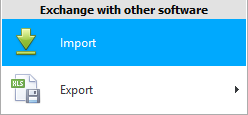
ഡാറ്റ ഇറക്കുമതി ചെയ്യുന്നതിനുള്ള ഒരു മോഡൽ വിൻഡോ ദൃശ്യമാകും.
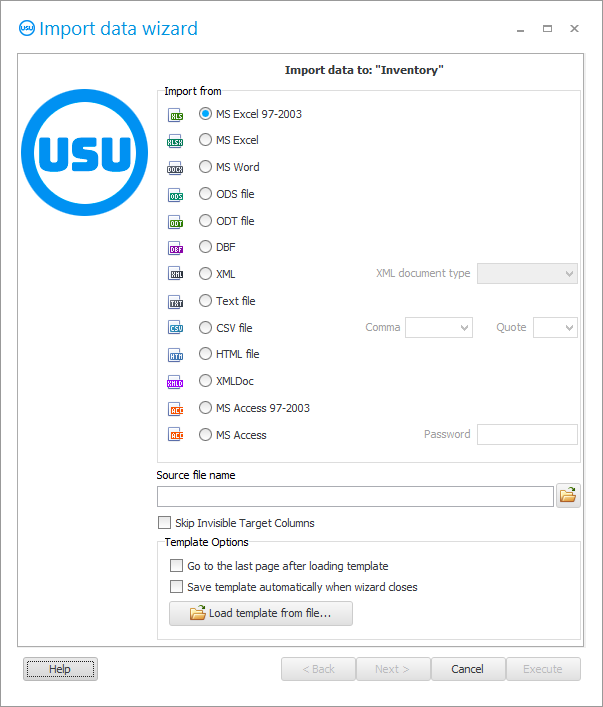
![]() നിങ്ങൾക്ക് നിർദ്ദേശങ്ങൾ സമാന്തരമായി വായിക്കാനും ദൃശ്യമാകുന്ന വിൻഡോയിൽ പ്രവർത്തിക്കാനും കഴിയാത്തത് എന്തുകൊണ്ടാണെന്ന് ദയവായി വായിക്കുക.
നിങ്ങൾക്ക് നിർദ്ദേശങ്ങൾ സമാന്തരമായി വായിക്കാനും ദൃശ്യമാകുന്ന വിൻഡോയിൽ പ്രവർത്തിക്കാനും കഴിയാത്തത് എന്തുകൊണ്ടാണെന്ന് ദയവായി വായിക്കുക.
ഒരു പുതിയ സാമ്പിൾ XLSX ഫയൽ ഇറക്കുമതി ചെയ്യാൻ, ' MS Excel 2007 ' ഓപ്ഷൻ പ്രവർത്തനക്ഷമമാക്കുക.
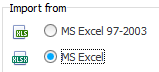
പ്രാരംഭ ബാലൻസുകളുള്ള ഇനം ലോഡുചെയ്യാൻ ഞങ്ങൾ ഇറക്കുമതി ചെയ്യുന്ന ഫയലിൽ അത്തരം ഫീൽഡുകൾ ഉണ്ടായിരിക്കണം എന്നത് ശ്രദ്ധിക്കുക. ആദ്യം Excel ഫയൽ ആവശ്യമുള്ള ഫോമിലേക്ക് കൊണ്ടുവരിക.
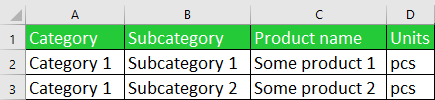
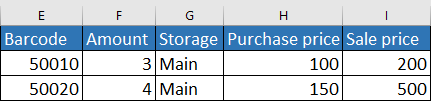
പച്ച തലക്കെട്ടുകളുള്ള നിരകൾ നിർബന്ധിതമായിരിക്കണം - ഇത് ഉൽപ്പന്ന ശ്രേണിയെക്കുറിച്ചുള്ള പ്രധാന വിവരമാണ്. വില ലിസ്റ്റും ഉൽപ്പന്ന ബാലൻസുകളും അധികമായി പൂരിപ്പിക്കണമെങ്കിൽ, ഇറക്കുമതി ചെയ്ത ഫയലിൽ നീല തലക്കെട്ടുകളുള്ള നിരകൾ ഉൾപ്പെടുത്താം.
തുടർന്ന് ഒരു ഫയൽ തിരഞ്ഞെടുക്കുക. തിരഞ്ഞെടുത്ത ഫയലിന്റെ പേര് ഇൻപുട്ട് ഫീൽഡിൽ നൽകപ്പെടും.
തിരഞ്ഞെടുത്ത ഫയൽ നിങ്ങളുടെ Excel പ്രോഗ്രാമിൽ തുറന്നിട്ടില്ലെന്ന് ഇപ്പോൾ ഉറപ്പാക്കുക.
' അടുത്തത് ' ബട്ടണിൽ ക്ലിക്ക് ചെയ്യുക.
അതിനുശേഷം, നിർദ്ദിഷ്ട Excel ഫയൽ ഡയലോഗ് ബോക്സിന്റെ വലത് ഭാഗത്ത് തുറക്കും. ഇടതുവശത്ത്, ' USU ' പ്രോഗ്രാമിന്റെ ഫീൽഡുകൾ ലിസ്റ്റ് ചെയ്യും. താഴേക്ക് സ്ക്രോൾ ചെയ്യുക. ' IMP_ ' എന്നതിൽ തുടങ്ങുന്ന ഫീൽഡുകൾ ഞങ്ങൾക്ക് ആവശ്യമാണ്. അവ ഡാറ്റ ഇറക്കുമതിക്കായി ഉദ്ദേശിച്ചുള്ളതാണ്.
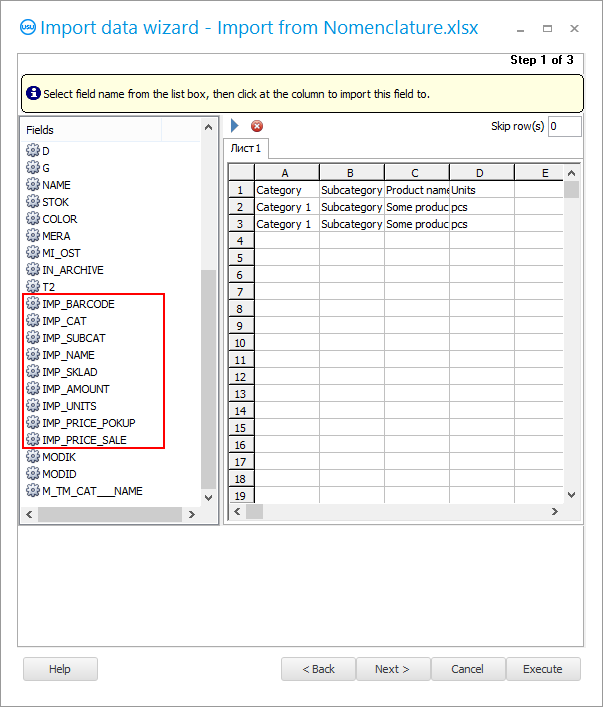
Excel ഫയലിന്റെ ഓരോ നിരയിൽ നിന്നുമുള്ള വിവരങ്ങൾ USU പ്രോഗ്രാമിന്റെ ഏത് ഫീൽഡിലാണ് ഇറക്കുമതി ചെയ്യേണ്ടതെന്ന് ഞങ്ങൾ ഇപ്പോൾ കാണിക്കേണ്ടതുണ്ട്.
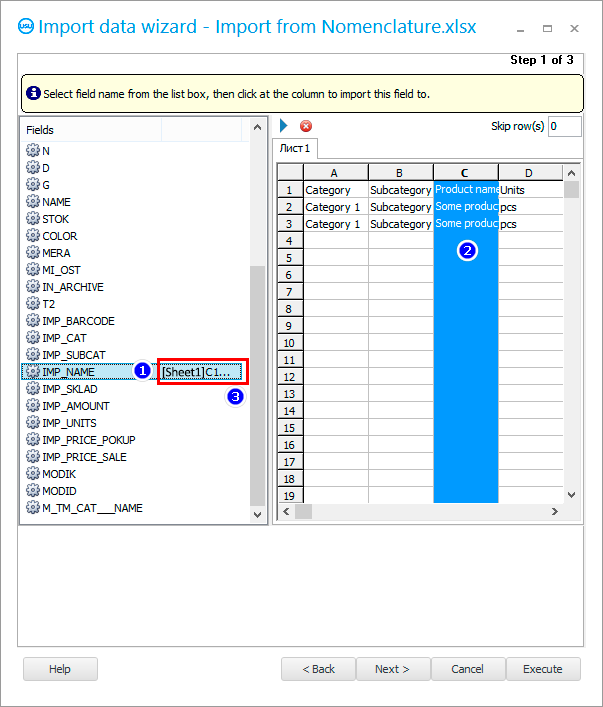
ആദ്യം ഇടതുവശത്തുള്ള ' IMP_NAME ' ഫീൽഡിൽ ക്ലിക്ക് ചെയ്യുക. ഇവിടെയാണ് ഉൽപ്പന്നത്തിന്റെ പേര് സംഭരിച്ചിരിക്കുന്നത്.
തുടർന്ന് ' C ' നിരയുടെ ഏത് സ്ഥലത്തും നമ്മൾ വലതുവശത്ത് ക്ലിക്ക് ചെയ്യുക. ഇറക്കുമതി ചെയ്ത ഫയലിന്റെ ഈ കോളത്തിൽ സാധനങ്ങളുടെ പേരുകൾ ലിസ്റ്റ് ചെയ്തിരിക്കുന്നു.
അപ്പോൾ ഒരു കണക്ഷൻ രൂപപ്പെടുന്നു. ' IMP_NAME ' എന്ന ഫീൽഡ് നാമത്തിന്റെ ഇടതുവശത്ത് ' [Sheet1]C ' ദൃശ്യമാകും. എക്സൽ ഫയലിന്റെ ' സി ' കോളത്തിൽ നിന്ന് ഈ ഫീൽഡിലേക്ക് വിവരങ്ങൾ അപ്ലോഡ് ചെയ്യപ്പെടും എന്നാണ് ഇതിനർത്ഥം.
ഇതേ തത്ത്വമനുസരിച്ച്, ' IMP_ ' എന്നതിൽ തുടങ്ങുന്ന ' USU ' പ്രോഗ്രാമിന്റെ മറ്റെല്ലാ ഫീൽഡുകളും ഞങ്ങൾ എക്സൽ ഫയലിന്റെ നിരകളുമായി ബന്ധിപ്പിക്കുന്നു. നിങ്ങൾ ശേഷിക്കുന്ന ഒരു ഉൽപ്പന്ന ലൈൻ ഇറക്കുമതി ചെയ്യുകയാണെങ്കിൽ, ഫലം ഇതുപോലെയായിരിക്കണം.
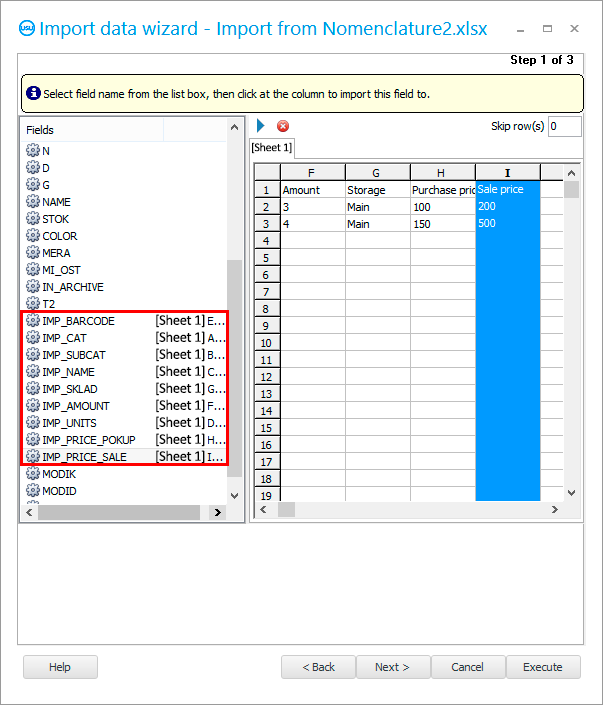
ഇറക്കുമതിക്കുള്ള ഓരോ ഫീൽഡും എന്താണ് അർത്ഥമാക്കുന്നത് എന്ന് നമുക്ക് നോക്കാം.
IMP_BARCODE - ബാർകോഡ്.
IMP_CAT - വിഭാഗം.
IMP_SUBCAT - ഉപവിഭാഗം.
IMP_NAME - ഉൽപ്പന്നത്തിന്റെ പേര്.
IMP_SKLAD - വെയർഹൗസ്.
IMP_AMOUNT - നിർദ്ദിഷ്ട വെയർഹൗസിൽ നിലവിൽ ലഭ്യമായ സാധനങ്ങളുടെ അളവ്.
IMP_UNITS - അളവിന്റെ യൂണിറ്റുകൾ.
IMP_PRICE_POKUP - വാങ്ങൽ വില.
IMP_PRICE_SALE - വിൽപ്പന വില.
എക്സൽ ഫയലിന്റെ ആദ്യ വരിയിൽ ഡാറ്റയല്ല, ഫീൽഡ് ഹെഡറുകൾ അടങ്ങിയിരിക്കുന്നതിനാൽ, ഇറക്കുമതി പ്രക്രിയയിൽ നിങ്ങൾ ഒരു വരി ഒഴിവാക്കേണ്ടതുണ്ടെന്ന് അതേ വിൻഡോയിൽ ശ്രദ്ധിക്കുക.
' അടുത്തത് ' ബട്ടണിൽ ക്ലിക്ക് ചെയ്യുക.
വിവിധ തരത്തിലുള്ള ഡാറ്റകൾക്കായുള്ള ഫോർമാറ്റുകൾ ക്രമീകരിച്ചിരിക്കുന്ന ' ഘട്ടം 2 ' ദൃശ്യമാകും. സാധാരണയായി ഇവിടെ ഒന്നും മാറ്റേണ്ട ആവശ്യമില്ല.
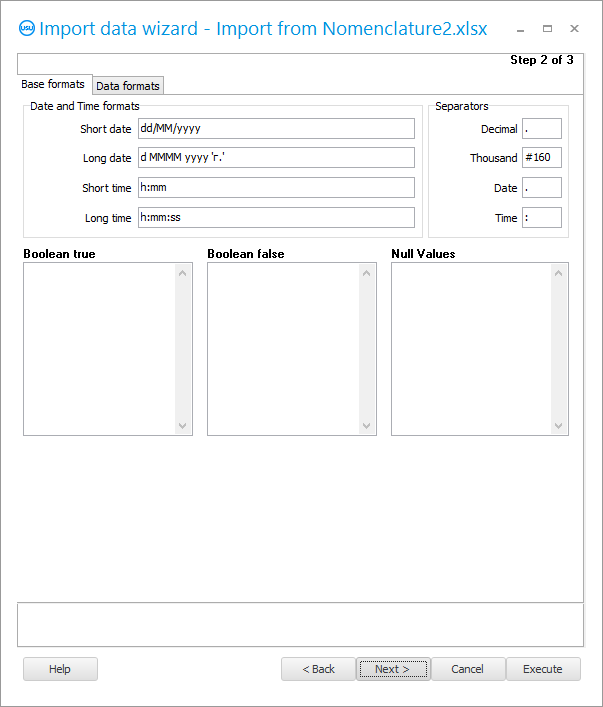
' അടുത്തത് ' ബട്ടണിൽ ക്ലിക്ക് ചെയ്യുക.
' ഘട്ടം 3 ' ദൃശ്യമാകും. അതിൽ, ചിത്രത്തിൽ കാണിച്ചിരിക്കുന്നതുപോലെ എല്ലാ ' ചെക്ക്ബോക്സുകളും ' സജ്ജീകരിക്കേണ്ടതുണ്ട്.
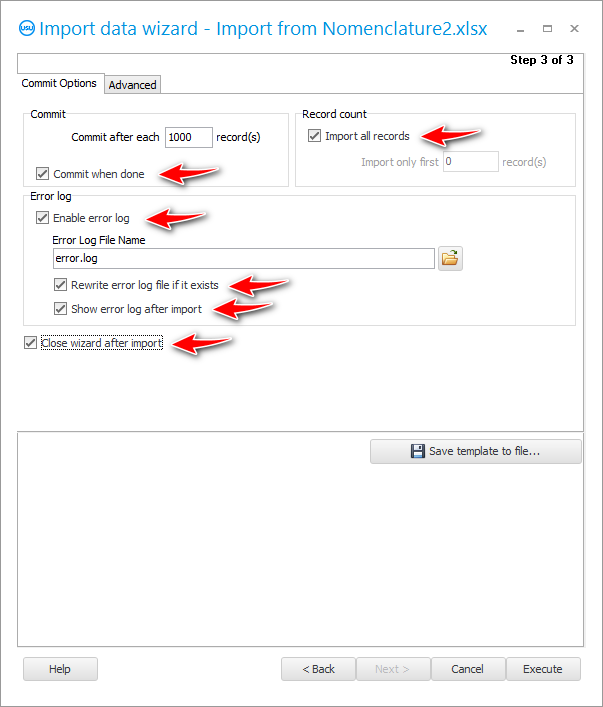
ഞങ്ങൾ ആനുകാലികമായി ചെയ്യാൻ ഉദ്ദേശിക്കുന്ന ഒരു ഇറക്കുമതി സജ്ജീകരിക്കുകയാണെങ്കിൽ, എല്ലാ ക്രമീകരണങ്ങളും ഓരോ തവണയും സജ്ജീകരിക്കാതിരിക്കാൻ ഒരു പ്രത്യേക ക്രമീകരണ ഫയലിൽ സംരക്ഷിക്കുന്നതാണ് നല്ലത്.
നിങ്ങൾ ആദ്യമായി വിജയിക്കുമെന്ന് ഉറപ്പില്ലെങ്കിൽ ഇറക്കുമതി ക്രമീകരണങ്ങൾ സംരക്ഷിക്കാനും ശുപാർശ ചെയ്യുന്നു.
' ടെംപ്ലേറ്റ് സംരക്ഷിക്കുക ' ബട്ടൺ അമർത്തുക.
ഇറക്കുമതി ക്രമീകരണങ്ങൾക്കായി ഞങ്ങൾ ഒരു ഫയൽ നാമം കൊണ്ടുവരുന്നു. ഡാറ്റ ഫയൽ സ്ഥിതി ചെയ്യുന്ന അതേ സ്ഥലത്ത് തന്നെ സംരക്ഷിക്കുന്നതാണ് നല്ലത്, അങ്ങനെ എല്ലാം ഒരിടത്ത് തന്നെ.
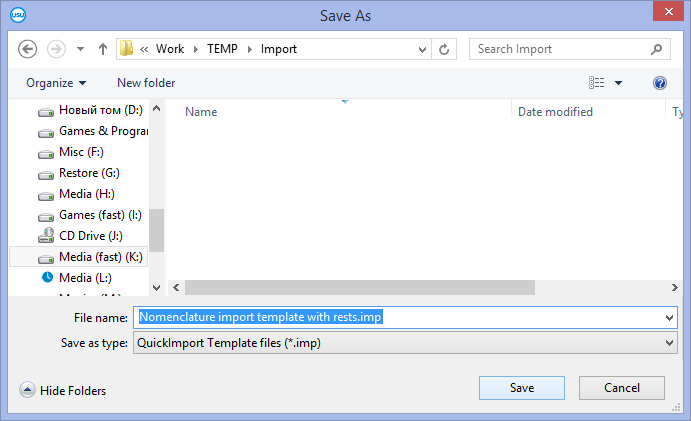
ഇറക്കുമതി ചെയ്യുന്നതിനുള്ള എല്ലാ സജ്ജീകരണങ്ങളും നിങ്ങൾ വ്യക്തമാക്കിയാൽ, ' റൺ ' ബട്ടണിൽ ക്ലിക്കുചെയ്ത് ഞങ്ങൾക്ക് ഇറക്കുമതി പ്രക്രിയ തന്നെ ആരംഭിക്കാം.
നിർവ്വഹിച്ചതിന് ശേഷം, നിങ്ങൾക്ക് ഫലം കാണാൻ കഴിയും. പ്രോഗ്രാമിലേക്ക് എത്ര വരികൾ ചേർത്തു, എത്രയെണ്ണം ഒരു പിശക് വരുത്തി എന്ന് പ്രോഗ്രാം കണക്കാക്കും.

ഒരു ഇറക്കുമതി രേഖയും ഉണ്ട്. എക്സിക്യൂഷൻ സമയത്ത് പിശകുകൾ സംഭവിക്കുകയാണെങ്കിൽ, അവയെല്ലാം എക്സൽ ഫയലിന്റെ വരിയുടെ സൂചനയോടെ ലോഗിൽ വിവരിക്കും.
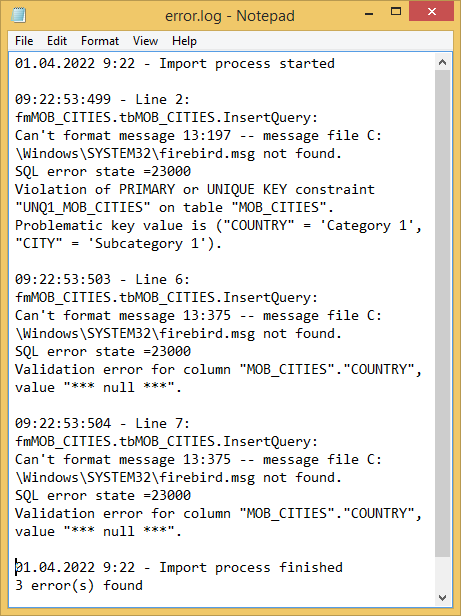
ലോഗിലെ പിശകുകളുടെ വിവരണം സാങ്കേതികമാണ്, അതിനാൽ അവ പരിഹരിക്കാൻ സഹായിക്കുന്നതിന് ' USU ' പ്രോഗ്രാമർമാരെ കാണിക്കേണ്ടതുണ്ട്. കോൺടാക്റ്റ് വിശദാംശങ്ങൾ usu.kz എന്ന വെബ്സൈറ്റിൽ ലിസ്റ്റ് ചെയ്തിട്ടുണ്ട്.
ഇറക്കുമതി ഡയലോഗ് അടയ്ക്കുന്നതിന് ' റദ്ദാക്കുക ' ബട്ടണിൽ ക്ലിക്ക് ചെയ്യുക.
ഞങ്ങൾ ചോദ്യത്തിന് സ്ഥിരീകരണത്തിൽ ഉത്തരം നൽകുന്നു.
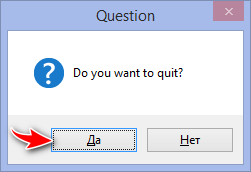
എല്ലാ റെക്കോർഡുകളും ഒരു പിശകിൽ വീഴുകയും ചിലത് ചേർക്കുകയും ചെയ്തിട്ടില്ലെങ്കിൽ, വീണ്ടും ഇറക്കുമതി ചെയ്യാൻ ശ്രമിക്കുന്നതിന് മുമ്പ്, ഭാവിയിൽ തനിപ്പകർപ്പുകൾ ഒഴിവാക്കുന്നതിന് നിങ്ങൾ ചേർത്ത രേഖകൾ തിരഞ്ഞെടുത്ത് ഇല്ലാതാക്കേണ്ടതുണ്ട് .
ഞങ്ങൾ ഡാറ്റ വീണ്ടും ഇറക്കുമതി ചെയ്യാൻ ശ്രമിക്കുകയാണെങ്കിൽ, ഞങ്ങൾ വീണ്ടും ഇറക്കുമതി ഡയലോഗ് വിളിക്കുന്നു. എന്നാൽ ഇത്തവണ അതിൽ നമ്മൾ ബട്ടൺ അമർത്തുക ' ടെംപ്ലേറ്റ് ലോഡ് ചെയ്യുക'.
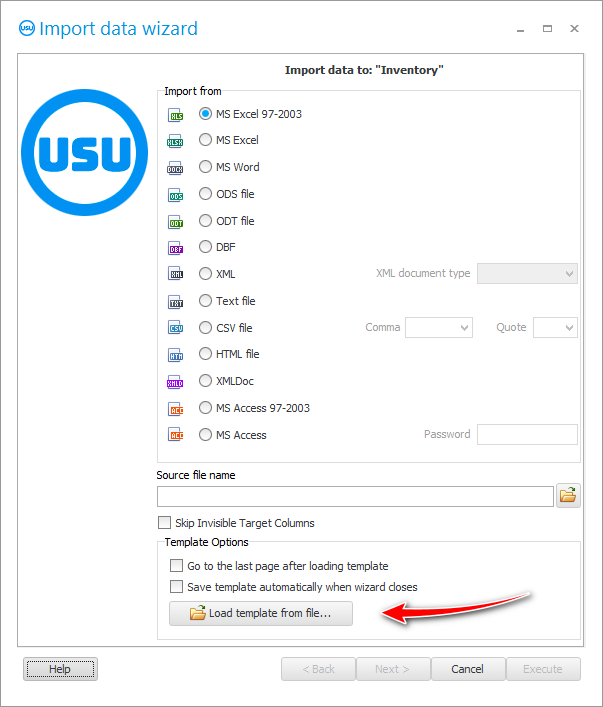
ഇറക്കുമതി ക്രമീകരണങ്ങളുള്ള മുമ്പ് സംരക്ഷിച്ച ഫയൽ തിരഞ്ഞെടുക്കുക.
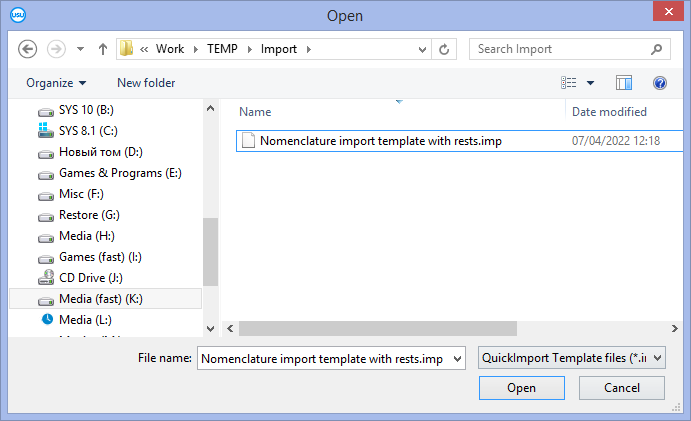
അതിനുശേഷം, ഡയലോഗ് ബോക്സിൽ, എല്ലാം മുമ്പത്തെ അതേ രീതിയിൽ തന്നെ പൂരിപ്പിക്കും. മറ്റൊന്നും കോൺഫിഗർ ചെയ്യേണ്ടതില്ല! ഫയലിന്റെ പേര്, ഫയൽ ഫോർമാറ്റ്, എക്സൽ ടേബിളിന്റെ ഫീൽഡുകളും കോളങ്ങളും തമ്മിലുള്ള ലിങ്കുകൾ എന്നിവയും മറ്റെല്ലാ കാര്യങ്ങളും പൂരിപ്പിക്കുന്നു.
' അടുത്തത് ' ബട്ടൺ ഉപയോഗിച്ച്, മുകളിൽ പറഞ്ഞവ ഉറപ്പാക്കാൻ നിങ്ങൾക്ക് ഡയലോഗിന്റെ അടുത്ത ഘട്ടങ്ങളിലൂടെ പോകാം. അല്ലെങ്കിൽ ഉടൻ തന്നെ ' റൺ ' ബട്ടൺ അമർത്തുക.
എല്ലാ പിശകുകളും ശരിയാക്കിയിട്ടുണ്ടെങ്കിൽ, ഡാറ്റ ഇമ്പോർട്ട് എക്സിക്യൂഷൻ ലോഗ് ഇതുപോലെ കാണപ്പെടും.
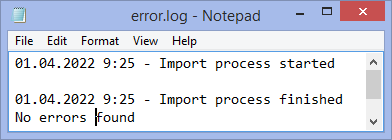
![]() ഇലക്ട്രോണിക് രൂപത്തിൽ വാങ്ങിയ സാധനങ്ങൾക്കായി ഒരു വിതരണക്കാരൻ നിരന്തരം നിങ്ങൾക്ക് ഒരു ഇൻവോയ്സ് അയയ്ക്കുകയാണെങ്കിൽ, നിങ്ങൾക്ക് അത് സ്വമേധയാ നൽകാനാവില്ല, പക്ഷേ എളുപ്പത്തിൽ
ഇലക്ട്രോണിക് രൂപത്തിൽ വാങ്ങിയ സാധനങ്ങൾക്കായി ഒരു വിതരണക്കാരൻ നിരന്തരം നിങ്ങൾക്ക് ഒരു ഇൻവോയ്സ് അയയ്ക്കുകയാണെങ്കിൽ, നിങ്ങൾക്ക് അത് സ്വമേധയാ നൽകാനാവില്ല, പക്ഷേ എളുപ്പത്തിൽ ![]() ഇറക്കുമതി .
ഇറക്കുമതി .
മറ്റ് സഹായകരമായ വിഷയങ്ങൾക്കായി താഴെ കാണുക:
![]()
യൂണിവേഴ്സൽ അക്കൗണ്ടിംഗ് സിസ്റ്റം
2010 - 2024